win7此程序被组策略阻止,请与管理员联系如何处理 win7程序被组策略阻止怎么办
更新时间:2024-11-19 13:05:30作者:xiaoliu
当我们在使用Win7系统时,有时会遇到程序被组策略阻止的情况,这可能会给我们的工作和生活带来一些不便,在遇到这种情况时,我们可以通过与管理员联系来处理,以确保我们能够顺利使用所需的程序和功能。通过与管理员沟通,我们可以寻求帮助和解决方案,从而解决这一问题,让我们的系统运行更加顺畅。
具体方法:
第一步、我们按“win+R”键打开运行,在运行中输入“gpedit.msc”,如下图所示:
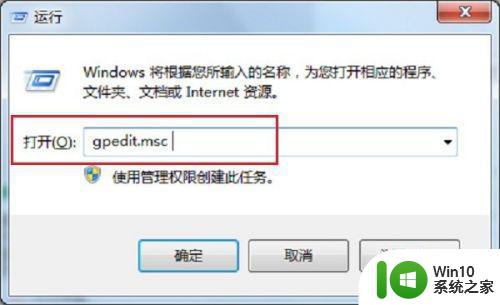
第二步、我们进去本地组策略编辑器之后,点击“用户配置----->管理模板------>系统”,如下图所示:
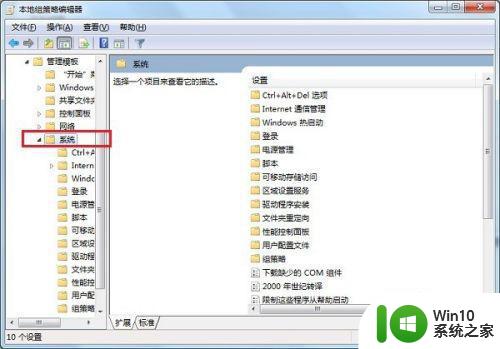
第三步、在右边找到“不要运行指定的windows程序”,右键点击“编辑”打开,如下图所示:
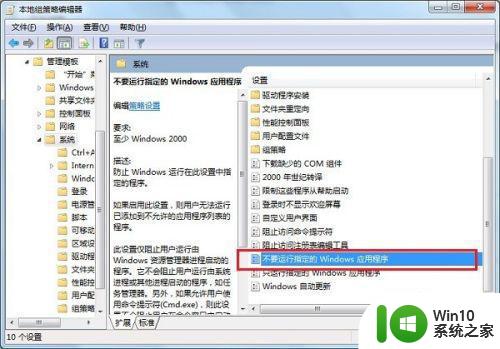
第四步、进去之后,如下图所示:,可以点击下方的“显示”,指定不允许的应用程序列表,如下图所示:
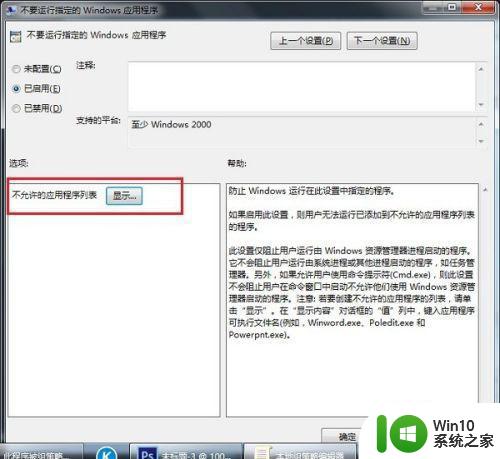
第五步、我们也可以将“已启用”改为“未配置”,点击确定就设置完成了,如下图所示:
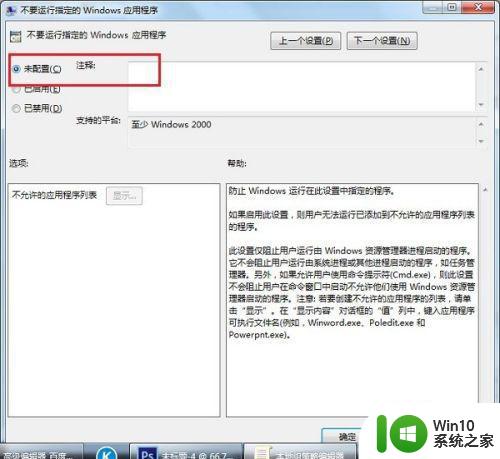
以上就是win7此程序被组策略阻止,请与管理员联系如何处理的全部内容,有遇到相同问题的用户可参考本文中介绍的步骤来进行修复,希望能够对大家有所帮助。
win7此程序被组策略阻止,请与管理员联系如何处理 win7程序被组策略阻止怎么办相关教程
- win7组策略被禁止运行怎么解决 win7组策略被阻止运行怎么办
- win7打开网页提示应用程序已被java安全阻止处理步骤 win7打开网页提示应用程序已被java安全阻止怎么处理
- win7应用组策略的方法 win7如何使用组策略
- win7电脑刷新组策略的方法 win7系统如何刷新组策略命令行
- win7系统如何还原策略组 win7还原策略组设置步骤
- win7组策略编辑器如何打开 win7组策略编辑器打开方法
- win7系统组策略设置彻底困死木马病毒 win7系统组策略设置防止木马病毒入侵
- w7系统组策略使用方法 Windows 7系统组策略配置教程
- 联想笔记本win7家庭版打不开组策略怎么解决 联想笔记本win7家庭版组策略无法打开怎么办
- win7诊断策略服务已被禁用如何处理 诊断策略服务已被禁用 win7是怎么回事
- win7组策略错误没有权限执行此操作怎么解决 Win7组策略错误没有权限执行此操作解决方法
- win7组策略编辑器不见了如何解决 win7组策略编辑器没有怎么办
- window7电脑开机stop:c000021a{fata systemerror}蓝屏修复方法 Windows7电脑开机蓝屏stop c000021a错误修复方法
- win7访问共享文件夹记不住凭据如何解决 Windows 7 记住网络共享文件夹凭据设置方法
- win7重启提示Press Ctrl+Alt+Del to restart怎么办 Win7重启提示按下Ctrl Alt Del无法进入系统怎么办
- 笔记本win7无线适配器或访问点有问题解决方法 笔记本win7无线适配器无法连接网络解决方法
win7系统教程推荐
- 1 win7访问共享文件夹记不住凭据如何解决 Windows 7 记住网络共享文件夹凭据设置方法
- 2 笔记本win7无线适配器或访问点有问题解决方法 笔记本win7无线适配器无法连接网络解决方法
- 3 win7系统怎么取消开机密码?win7开机密码怎么取消 win7系统如何取消开机密码
- 4 win7 32位系统快速清理开始菜单中的程序使用记录的方法 如何清理win7 32位系统开始菜单中的程序使用记录
- 5 win7自动修复无法修复你的电脑的具体处理方法 win7自动修复无法修复的原因和解决方法
- 6 电脑显示屏不亮但是主机已开机win7如何修复 电脑显示屏黑屏但主机已开机怎么办win7
- 7 win7系统新建卷提示无法在此分配空间中创建新建卷如何修复 win7系统新建卷无法分配空间如何解决
- 8 一个意外的错误使你无法复制该文件win7的解决方案 win7文件复制失败怎么办
- 9 win7系统连接蓝牙耳机没声音怎么修复 win7系统连接蓝牙耳机无声音问题解决方法
- 10 win7系统键盘wasd和方向键调换了怎么办 win7系统键盘wasd和方向键调换后无法恢复
win7系统推荐
- 1 深度技术ghost win7 sp1 64位标准专业版下载v2023.12
- 2 风林火山ghost win7 64位标准精简版v2023.12
- 3 电脑公司ghost win7 64位纯净免激活版v2023.12
- 4 电脑公司ghost win7 sp1 32位中文旗舰版下载v2023.12
- 5 电脑公司ghost windows7 sp1 64位官方专业版下载v2023.12
- 6 电脑公司win7免激活旗舰版64位v2023.12
- 7 系统之家ghost win7 32位稳定精简版v2023.12
- 8 技术员联盟ghost win7 sp1 64位纯净专业版v2023.12
- 9 绿茶ghost win7 64位快速完整版v2023.12
- 10 番茄花园ghost win7 sp1 32位旗舰装机版v2023.12